Як позначити непрочитані електронні листи, що перевищують певні дні, як автоматично читані в Outlook?
Якщо у вашій папці Вхідні кілька непрочитаних електронних листів, як правило, ви можете застосувати функцію Позначити всі як прочитані, щоб позначити всі непрочитані електронні листи як прочитані електронні листи вручну. Але чи намагалися ви коли-небудь позначати непрочитані електронні листи, які перевищують певні дні, як автоматично читані в Outlook, не встановлюючи їх кожного разу вручну?
Позначте непрочитані електронні листи, старші за визначені дні, як автоматично прочитані за допомогою коду VBA
Щоб автоматично позначити прочитаними всі непрочитані електронні листи, старші за визначені дні, такий код VBA може зробити вам послугу:
1. Утримуйте клавішу ALT + F11 ключі, щоб відкрити Microsoft Visual Basic для додатків вікна.
2, в Microsoft Visual Basic для додатків вікно, двічі клацніть ThisOutlookSession від Проект1 (VbaProject.OTM) , щоб відкрити режим, а потім скопіюйте та вставте наведений нижче код у порожній модуль.
Код VBA: Автоматично позначати непрочитані електронні листи, старші за визначені дні, як прочитані:
Private Sub Application_Startup()
Call MarkOldUnreadEmailsAsRead
End Sub
Private Sub MarkOldUnreadEmailsAsRead()
Dim xInboxFld As Outlook.Folder
Dim xAccount As Account
On Error GoTo L1
For Each xAccount In Outlook.Application.Session.Accounts
Set xInboxFld = xAccount.DeliveryStore.GetDefaultFolder(olFolderInbox)
Call Processfolders(xInboxFld)
Next xAccount
L1: Exit Sub
End Sub
Private Sub Processfolders(ByVal InboxFld As Outlook.Folder)
Dim xItems As Outlook.Items
Dim i As Long
Dim xSubFld As Outlook.Folder
On Error Resume Next
Set xItems = InboxFld.Items
For i = 1 To xItems.Count
If DateDiff("d", xItems(i).ReceivedTime, Now) >= 15 Then
If xItems(i).UnRead = True Then
xItems(i).UnRead = False
xItems(i).Save
End If
End If
Next
If InboxFld.Folders.Count > 0 Then
For Each xSubFld In InboxFld.Folders
Call Processfolders(xSubFld)
Next
End If
End Sub
примітки: У наведеному вище коді ви можете змінити кількість днів у цьому сценарії: Якщо DateDiff ("d", xItems (i) .ReceivedTime, Now)> = 15 Потім до власних потреб.
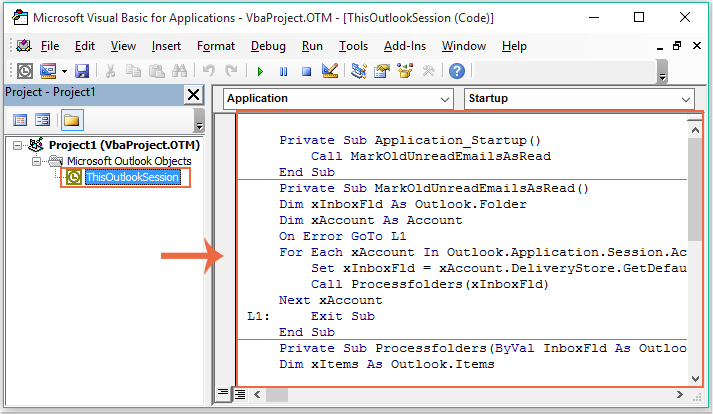
3. Потім збережіть і закрийте це вікно коду, відтоді кожного разу під час запуску Outlook усі непрочитані електронні листи, які перевищують заздалегідь визначені дні, будуть відразу позначені як прочитані.
примітки: Цей код доступний лише для облікового запису даних за замовчуванням.
Найкращі інструменти продуктивності офісу
Kutools для Outlook - Понад 100 потужних функцій, які покращать ваш Outlook
???? Автоматизація електронної пошти: Поза офісом (доступно для POP та IMAP) / Розклад надсилання електронних листів / Автоматична копія/прихована копія за правилами під час надсилання електронної пошти / Автоматичне пересилання (розширені правила) / Автоматично додавати привітання / Автоматично розділяйте електронні листи кількох одержувачів на окремі повідомлення ...
📨 Управління електронною поштою: Легко відкликайте електронні листи / Блокуйте шахрайські електронні листи за темами та іншими / Видалити повторювані електронні листи / розширений пошук / Консолідація папок ...
📁 Вкладення Pro: Пакетне збереження / Пакетне від'єднання / Пакетний компрес / Автозавантаження / Автоматичне від'єднання / Автокомпресія ...
???? Магія інтерфейсу: 😊Більше красивих і класних смайликів / Підвищте продуктивність Outlook за допомогою вкладок / Згорніть Outlook замість того, щоб закривати ...
👍 Дива в один клік: Відповісти всім із вхідними вкладеннями / Антифішингові електронні листи / 🕘Показувати часовий пояс відправника ...
👩🏼🤝👩🏻 Контакти та календар: Пакетне додавання контактів із вибраних електронних листів / Розділіть групу контактів на окремі групи / Видаліть нагадування про день народження ...
більше Особливості 100 Чекайте на ваше дослідження! Натисніть тут, щоб дізнатися більше.

